Gerenciar relatórios de análise de histórico no Omnicanal para Customer Service
O Omnichannel for Customer Service oferece um conjunto de recursos que ampliam o poder do Dynamics 365 Customer Service Enterprise para permitir que as organizações se conectem e interajam instantaneamente com clientes em canais de mensagens digitais. É necessária uma licença adicional para acessar o Omnichannel for Customer Service. Para obter mais informações, consulte as páginas Visão geral de preços do Dynamics 365 Customer Service e Plano de preços do Dynamics 365 Customer Service.
Importante
As capacidades e os recursos do Power Virtual Agents agora fazem parte do Microsoft Copilot Studio após investimentos significativos em IA generativa e integrações aprimoradas no Microsoft Copilot.
Alguns artigos e capturas de tela podem fazer referência a Power Virtual Agents enquanto atualizamos a documentação e o conteúdo do treinamento.
Você pode configurar a análise histórica do Omnicanal para fornecer aos gerentes de serviço uma combinação de análises de BI e insights de IA para suas organizações. Os relatórios usam o entendimento de linguagem natural para detectar automaticamente o idioma usado em conversas de suporte para agrupar conversas relacionadas em tópicos.
Por padrão, os relatórios de análise histórica do Omnicanal são habilitados para as funções Administrador do Sistema, Administrador do Omnicanal, supervisor do Omnicanal e Gerente do CSR. Para configurar outras funções de usuário para acessar análises e painéis, consulte Configurar o acesso do usuário a análises e painéis. Os relatórios de análise histórica incluem:
Gerenciar relatórios de análise histórica do Omnicanal
Use o Centro de administração do Customer Service ou o aplicativo Hub do Customer Service para habilitar ou desabilitar os relatórios de análise histórica do Omnicanal.
- No mapa do site do Centro de administração do Customer Service, selecione Insights em Operações. A página Insights é exibida.
- Na seção Análise histórica do Omnicanal, selecione Gerenciar. A página Análise histórica do Omnicanal é exibida.
- Defina a alternância Habilitar relatório de análise histórica de Omnicanal como Ativado para habilitar os relatórios ou defina a alternância como Não para desabilitá-los.
- Selecione Salvar ou Salvar e Fechar.
Essa configuração também habilita tópicos descobertos por IA em conversas com configurações padrão e análise histórica para roteamento unificado.
Habilitar análise histórica para roteamento unificado no Omnicanal para Customer Service
Você pode habilitar a análise histórica para roteamento unificado no aplicativo Centro de administração do Customer Service. As métricas ficam disponíveis no relatório após 24 horas.
Importante
A análise histórica do Omnicanal deve ser habilitada antes que você possa habilitar a análise histórica para roteamento unificado.
No mapa do site, selecione Insights em Operações. A página Insights é exibida.
Na seção Análise histórica do Omnicanal, selecione Gerenciar. A página Análise histórica do Omnicanal é exibida.
Marque a caixa de seleção Adicionar análise histórica para roteamento unificado.
Selecione Salvar ou Salvar e Fechar.
O relatório Análise histórica de roteamento unificado está disponível como uma guia no relatório Análise histórica do Omnicanal.
Habilitar análise histórica para bots no Omnicanal para Customer Service
No Centro de administração do Customer Service, você pode habilitar a análise histórica para bots para fornecer aos seus gerentes de serviço relatórios integrados que combinam bots do Copilot Studio e métricas de conversa Omnicanal.
Importante
A análise histórica do Omnicanal deve ser habilitada antes que você possa habilitar a análise histórica para bots. Este recurso está disponível somente quando os bots do Copilot Studio são integrados ao Omnicanal para Customer Service.
- Se você selecionar essa opção, os painéis Resumo do Omnicanal e Bot estarão disponíveis como uma guia no relatório de análise histórica do Omnicanal. O painel Bot mostra métricas específicas para o bot do Copilot Studio.
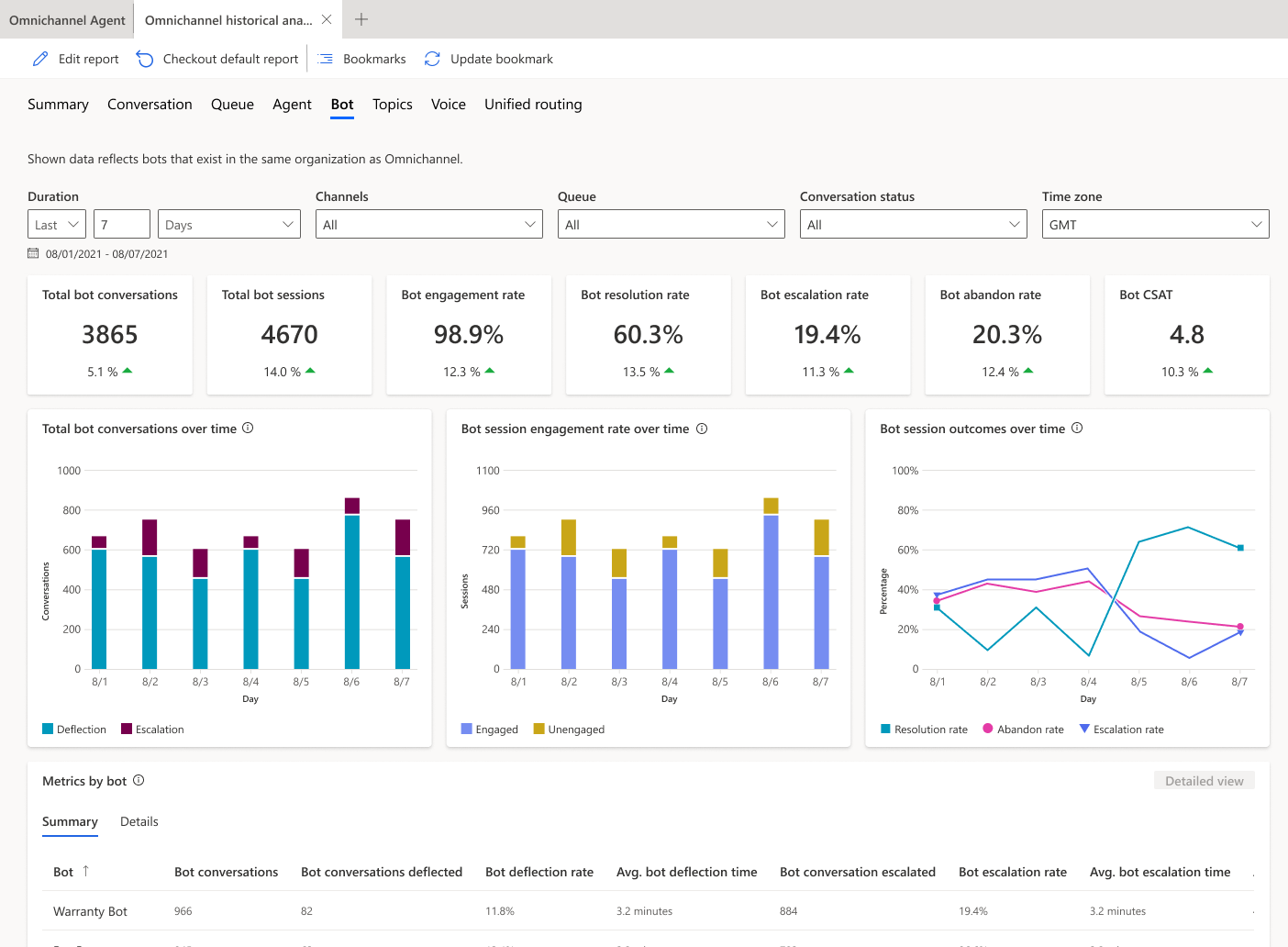
- Se nenhum bot do Copilot Studio estiver integrado ao aplicativo ou você não tiver selecionado essa opção, o painel do Bot exibirá os indicadores-chave de desempenho (KPIs) e os gráficos de todos os bots.
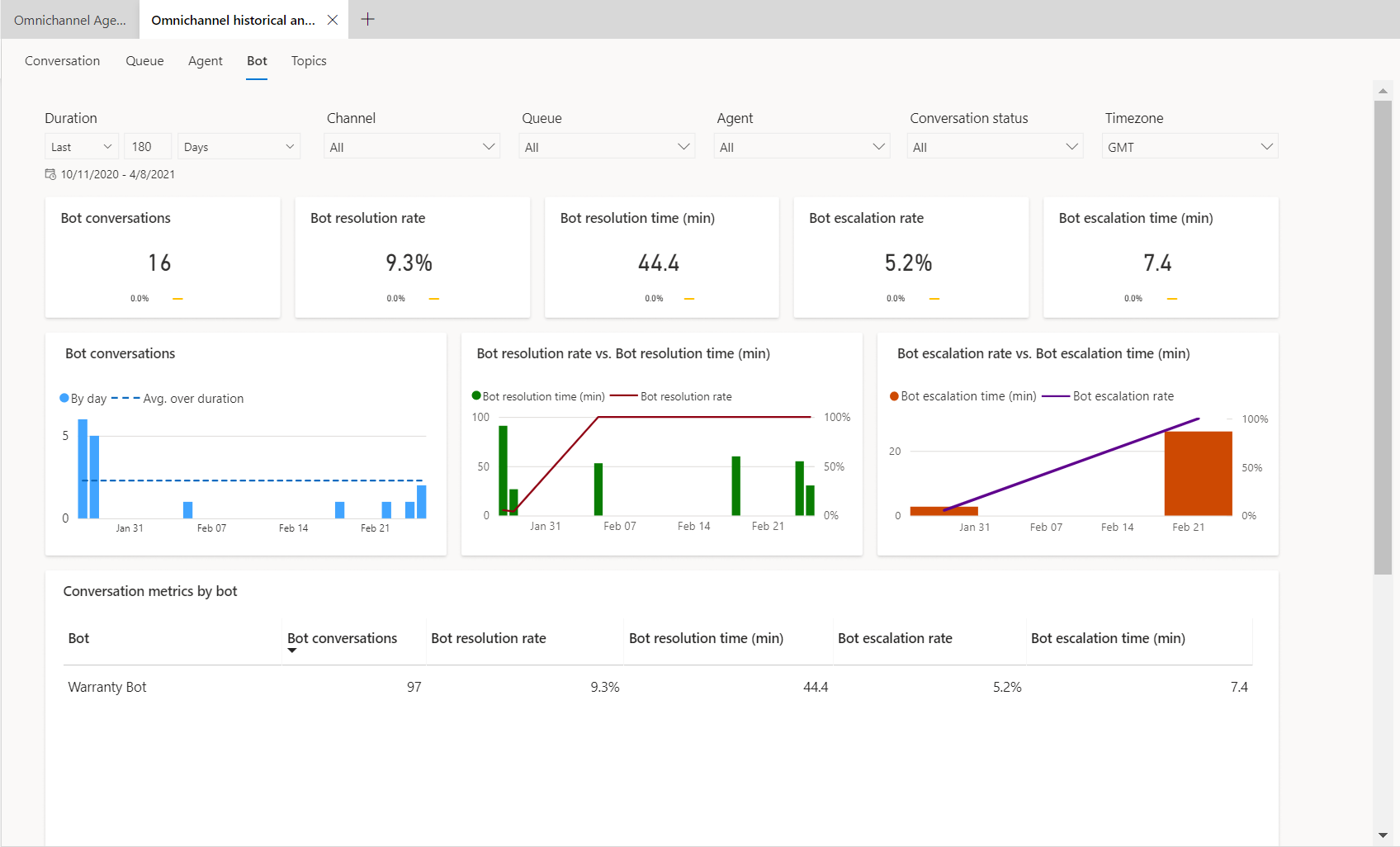
Habilitar análise histórica para bots no Omnicanal para Customer Service
- No mapa do site, selecione Insights em Operações. A página Insights é exibida.
- Na seção Análise histórica do Omnicanal, selecione Gerenciar. A página Análise histórica do Omnicanal é exibida.
- Marque a caixa de seleção Adicionar análise histórica para bot.
- Selecione Salvar ou Salvar e Fechar.
O relatório Análise histórica de roteamento unificado está disponível como uma guia no relatório Análise histórica do Omnicanal.
Habilitar análise histórica para voz no Omnicanal para Customer Service
Você pode habilitar o painel de análise histórica para voz no aplicativo Centro de administração do Customer Service. As métricas estarão disponíveis no painel 24 horas depois de você habilitar a análise histórica.
Importante
A análise histórica do Omnicanal deve ser habilitada antes que você possa habilitar a análise histórica para roteamento unificado.
- No mapa do site, selecione Insights em Operações. A página Insights é exibida
- Na seção Análise histórica do Omnicanal, selecione Gerenciar.
- A página Análise histórica do Omnicanal aparece. Marque a caixa de seleção Adicionar análise histórica para voz.
- Selecione Salvar ou Salvar e Fechar.
A análise histórica para painel de voz permanece disponível como uma guia no relatório Análise histórica do Omnicanal.
Habilitar análise histórica para mensagem de voz no Omnicanal para Customer Service
Você pode habilitar o painel de análise histórica para mensagem de voz no aplicativo do Centro de administração do Customer Service. As métricas são disponibilizadas no painel 24 horas após a ativação delas.
- No Centro de administração do Customer Service, em Operações, selecione Insights.
- Para análise histórica do Omnicanal, selecione Gerenciar.
- Selecione Adicionar análise histórica para mensagem de voz.
A análise histórica para painel de correio de voz permanece disponível como uma guia no relatório Análise histórica do Omnicanal.
Exibir relatórios de análise histórica do Omnicanal
Se tiver personalizado o aplicativo Customer Service workspace, você deverá concluir as etapas a seguir para poder exibir os relatórios.
- No bloco do aplicativo Customer Service workspace, selecione as reticências de Mais Opções e Abrir no Designer de Aplicativo.
- Selecione Novo.
- Na caixa de diálogo Nova Página, selecione Dataverse Tabela para análise histórica do Omnicanal e Avançar.
- Para adicionar uma tabela do Dataverse, selecione a opção Selecionar tabela existente e Análise histórica do Omnicanal.
- Selecione Mostrar na navegação e Adicionar.
- Em Navegação, selecione Análise histórica do Omnicanal e Configurações.
- Digite as seguintes informações:
- Título: Análise histórica de Omnicanal
- Ícone: selecione Usar recurso da web.
- Selecionar ícone: msdyn_/Analytics/imgs/OmnichannelReportIcon.svg
- ID: OCReportsSubArea
- Selecione Configurações Avançadas e marque as seguintes caixas de seleção:
- SKU: Tudo, No local, Ativo e SPLA.
- Cliente: Web.
- Atalho do Outlook: disponibilidade offline.
- Selecione Salvar e depois Publicar.
Confira também
Visão Geral do Painel
Análise histórica para roteamento unificado no Omnicanal para Customer Service
Configurar a segurança do usuário para recursos em um ambiente
Como é determinado o acesso a um registro
Comentários
Em breve: Ao longo de 2024, eliminaremos os problemas do GitHub como o mecanismo de comentários para conteúdo e o substituiremos por um novo sistema de comentários. Para obter mais informações, consulte https://aka.ms/ContentUserFeedback.
Enviar e exibir comentários de